macOS 用 Safari Monterey は、閲覧中にトラッカーやマルウェアから保護します。組み込みのプライバシー レポート機能を確認する方法は次のとおりです。
macOS Monterey の Apple プライバシー レポート機能にはオプションがほとんどありませんが、安全にブラウジングするための詳細がたくさんあります。
Apple の Safari プライバシー レポートは macOS Big Sur で導入されました。この機能は頻繁に使用されますが、あまり目にすることはありません。 macOS Monterey で Safari を使用するだけで、この機能のメリットを享受でき、ブラウジング エクスペリエンスが向上します。
これは、Mac を一意に識別し、ネットワークの使用状況を追跡しようとする企業向けに特別に設計されています。アクセスするすべてのサイトには、使用しているブラウザなどの情報が必要ですが、これは最適化された Web ページを提供するためです。
Safari のプライバシー レポートと、インテリジェント トラッキング保護を含む以前の機能は、すべてをブロックします。
これを完全に無視することもできますし、Safari のアドレス バーの横にある [プライバシー レポート] アイコンを決してクリックしないことも選択できます。ただし、これを確認すれば、何を許可するかについて十分な情報に基づいた決定を下すことができます。
Safari のプライバシー レポートを表示する方法
- Safari アドレス バーの左側にある盾のようなアイコンをクリックします
- または、このページの をクリックしますトラッカー #または、
- i[情報を取得]アイコン #をクリックすると、プライバシー レポートには増え続ける情報のリストが表示されるので、知りたい情報を選択できます。多くの。盾のアイコンをクリックするだけでオプションが表示されますが、現在のサイトでブロックされているトラッカーの数を示す大きなアイコンも表示されます。
プライバシー レポート アイコンをクリックすると、Safari がブロックしたトラッカーの数が表示されます。
このページの トラッカー
トラッカーをクリックすると、どのサイトがあなたを追跡しようとしているかを指定するドロップダウン リストが表示されます。これらのほとんどは広告主ですが、google-analytics.com もリストに表示されることがよくあります。 これは、Web サイトが取得するトラフィックを評価するために使用するトラッカーです。Web サイトのこれを受け入れることはできますが、そのトラッカーへのアクセスを許可することはできません。実際には、このドロップダウン リストの設定はまったく変更できません。
情報アイコンをクリックすると、Safari によって別のウィンドウが開き、すべての詳細が表示されます。
Safariメニューの プライバシー レポート... を選択して、このより完全なレポートを直接表示することもできます。 Safari のプライバシー レポート
Safari のプライバシー レポートには、ブロックされた多くのトラッカーも表示されます。ただし、現在のサイトとそのサイトへの現在の訪問数がリストされるだけでなく、過去 30 日間にブロックされたトラッカーの数もリストされます。
また、結果は、ブロックされたトラッカーの数と、アクセスした Web サイトによってブロックされたトラッカーの数に分割されます。また、最も多くの連絡先を持つトラッカーを特定します。
(オプション) プライバシー レポートで詳細情報が得られます
30 日間の使用は非常に意味があります。 Apple が 2018 年に Safari にインテリジェント トラッキング防止機能を追加したとき、Web サイトが Mac に Cookie を配置できるようにするために、ユーザーが「はい」をクリックしてからの時間をブラウザーがカウントできるようにすることが含まれていました。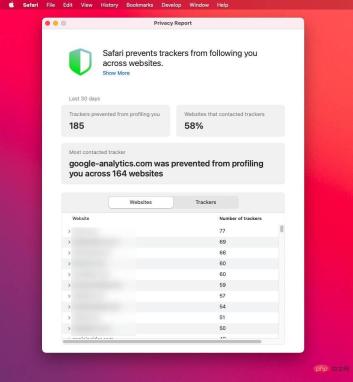
この許可を付与してサイトの使用を継続しても、何も変わりません。ただし、30 日後に使用を停止すると、Mac は Cookie を削除します。
したがって、サイトについて懸念がある場合は、プライバシー レポートを有効にすることができます。過去 30 日間にどの Web サイトがトラッカーの使用を試みたかが表示されます。
プライバシー レポート自体の設定を変更することはできません。また、これに関してできることはどこにもありません。ただし、Web サイトの Cookie について考えが変わった場合は、Web サイトによるユーザーの追跡機能をオプトアウトすることもできます。
Cookie を削除する方法
Safari を開き、- 環境設定
- を選択します。 プライバシー
- 「サイト データの管理...」をクリックします。
- しばらくすると、Cookie の使用に同意したすべてのサイトが Mac にリストされます。
- スクロールして、関心のあるサイトを選択します。次にクリックして選択します。
- 削除
- ボタンをクリックします。 または、 すべて削除
- ボタンをクリックします。クリックします。完了
- サイトを選択して「削除
すべて削除を押す前に、Cookie データを任意に削除しないように注意するメッセージが表示されます。 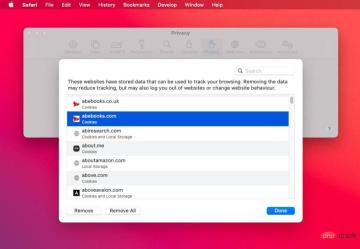 Safari の設定セクションでは、Cookie の使用に同意したサイトを表示および削除できます。
Safari の設定セクションでは、Cookie の使用に同意したサイトを表示および削除できます。
「これらのサイトには、閲覧の追跡に使用できるデータが保存されています」とこのリストには記載されています。 「データを削除すると追跡が減る可能性がありますが、サイトから退出したり、サイトの動作が変わったりする可能性もあります。」
プライバシー レポートを最大限に活用する方法
プライバシー レポートに任せましょう。 Apple のこれを嫌う理由がある場合は、Safari、環境設定、プライバシーに移動し、クロスサイト トラッキングをブロック##のチェックを外してください。 #。
あるいは、別のブラウザを使用することもできます。ただし、Google は 2022 年までに同様のサードパーティ Cookie のブロックを実装しない予定であることに注意してください。以上がmacOS Monterey で Safari のプライバシー レポートを使用する方法の詳細内容です。詳細については、PHP 中国語 Web サイトの他の関連記事を参照してください。
 Deepseek Webバージョンの公式入り口Mar 12, 2025 pm 01:42 PM
Deepseek Webバージョンの公式入り口Mar 12, 2025 pm 01:42 PM国内のAI Dark Horse Deepseekは強く上昇し、世界のAI業界に衝撃を与えました! 1年半しか設立されていないこの中国の人工知能会社は、無料でオープンソースのモックアップであるDeepseek-V3とDeepseek-R1で世界的なユーザーから広く称賛されています。 Deepseek-R1は完全に発売され、パフォーマンスはOpenAio1の公式バージョンに匹敵します! Webページ、アプリ、APIインターフェイスで強力な機能を体験できます。ダウンロード方法:iOSおよびAndroidシステムをサポートすると、ユーザーはApp Storeを介してダウンロードできます。 Deepseek Webバージョン公式入り口:HT
 deepseekの忙しいサーバーの問題を解決する方法Mar 12, 2025 pm 01:39 PM
deepseekの忙しいサーバーの問題を解決する方法Mar 12, 2025 pm 01:39 PMDeepSeek:サーバーに混雑している人気のあるAIを扱う方法は? 2025年のホットAIとして、Deepseekは無料でオープンソースであり、OpenAio1の公式バージョンに匹敵するパフォーマンスを備えており、その人気を示しています。ただし、高い並行性は、サーバーの忙しさの問題ももたらします。この記事では、理由を分析し、対処戦略を提供します。 Deepseek Webバージョンの入り口:https://www.deepseek.com/deepseekサーバーに忙しい理由:高い並行アクセス:Deepseekの無料で強力な機能が同時に使用する多数のユーザーを引き付け、サーバーの負荷が過剰になります。サイバー攻撃:Deepseekが米国の金融産業に影響を与えることが報告されています。
 詳細な検索Deepseek公式ウェブサイトの入り口Mar 12, 2025 pm 01:33 PM
詳細な検索Deepseek公式ウェブサイトの入り口Mar 12, 2025 pm 01:33 PM2025年の初めに、国内のAI「Deepseek」が驚くべきデビューを果たしました!この無料のオープンソースAIモデルは、OpenAIのO1の公式バージョンに匹敵するパフォーマンスを備えており、Webサイド、アプリ、APIで完全に起動され、iOS、Android、およびWebバージョンのマルチターミナル使用をサポートしています。 DeepSeekの公式Webサイトおよび使用ガイドの詳細な検索:公式Webサイトアドレス:https://www.deepseek.com/sing for webバージョンの手順:上記のリンクをクリックして、DeepSeekの公式Webサイトを入力します。ホームページの[会話の開始]ボタンをクリックします。最初に使用するには、携帯電話検証コードでログインする必要があります。ログインした後、ダイアログインターフェイスを入力できます。 DeepSeekは強力で、コードを書き、ファイルを読み取り、コードを作成できます

ホットAIツール

Undresser.AI Undress
リアルなヌード写真を作成する AI 搭載アプリ

AI Clothes Remover
写真から衣服を削除するオンライン AI ツール。

Undress AI Tool
脱衣画像を無料で

Clothoff.io
AI衣類リムーバー

AI Hentai Generator
AIヘンタイを無料で生成します。

人気の記事

ホットツール

SublimeText3 Linux 新バージョン
SublimeText3 Linux 最新バージョン

DVWA
Damn Vulnerable Web App (DVWA) は、非常に脆弱な PHP/MySQL Web アプリケーションです。その主な目的は、セキュリティ専門家が法的環境でスキルとツールをテストするのに役立ち、Web 開発者が Web アプリケーションを保護するプロセスをより深く理解できるようにし、教師/生徒が教室環境で Web アプリケーションを教え/学習できるようにすることです。安全。 DVWA の目標は、シンプルでわかりやすいインターフェイスを通じて、さまざまな難易度で最も一般的な Web 脆弱性のいくつかを実践することです。このソフトウェアは、

ZendStudio 13.5.1 Mac
強力な PHP 統合開発環境

SecLists
SecLists は、セキュリティ テスターの究極の相棒です。これは、セキュリティ評価中に頻繁に使用されるさまざまな種類のリストを 1 か所にまとめたものです。 SecLists は、セキュリティ テスターが必要とする可能性のあるすべてのリストを便利に提供することで、セキュリティ テストをより効率的かつ生産的にするのに役立ちます。リストの種類には、ユーザー名、パスワード、URL、ファジング ペイロード、機密データ パターン、Web シェルなどが含まれます。テスターはこのリポジトリを新しいテスト マシンにプルするだけで、必要なあらゆる種類のリストにアクセスできるようになります。

SublimeText3 中国語版
中国語版、とても使いやすい







